خطوات تحميل فيديوهات الفيس بوك على الايفون بدون تطبيقات او برامج

المحتويات
لا شك أن فيسبوك به الكثير من مقاطع الفيديو التي تترك انطباعًا كبيرًا لدى المستخدمين، ولكن للأسف لا يسمح فيسبوك للمستخدمين بتنزيل وتحميل هذه المقاطع وهو أمر مزعج حيث يفضل الكثير من المستخدمين تخزين هذه المقاطع على هواتفهم بدلاً من الإنترنت لمشاهدة هذه المقاطع في كل مرة.
لذلك سنتعرف في هذا المقال من خلال موقع تنزيل على تحميل فيديوهات الفيس بوك على الايفون بدون تطبيقات او برامج.

كيفية تنزيل مقاطع فيديو من الفيسبوك على الايفون
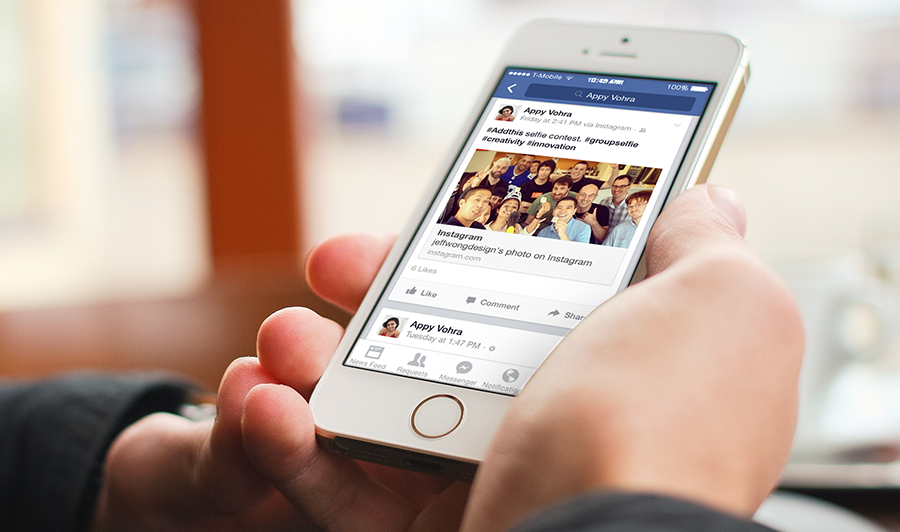
أقرأ ايضا: تحميل برنامج سناب تيوب للكمبيوتر
تحميل الفيديوهات على الأيفون أمر صعب على المستخدمين وخاصة مستخدمي الأيفون والأيباد بسبب قلة البرامج التي يمكنها القيام بذلك مقارنة بنظام الأندرويد، مما يجعل العديد من هذه البرامج متاحة في متجرها الخاص.
لهذا السبب سنعرض لك اليوم تطبيقًا يمكنه القيام بذلك بسهولة، وهو المتصفح ومدير الملفات للمستندات.
- الخطوة الأولى: قم بتنزيل تطبيق Browser and File Manager for Documents، والذي يمكنك تنزيله من الموقع الخاص به.
- الخطوة الثانية: قم بتسجيل الدخول إلى Facebook وانقر فوق خيارات الفيديو الذي تريد تنزيله، ثم انقر فوق نسخ الرابط.
- الخطوة ثالثة: افتح تطبيق Browser and File Manager for Documents ومن واجهة التطبيق يمكننا نسخ أو لصق رابط الفيديو الذي تريد تنزيله في مربع البحث في التطبيق.
- الخطوة الرابعة: بعد لصق رابط الفيديو، سيعرض التطبيق الفيديو الذي نقوم بتشغيله وسيكون هناك خيار حيث سيعرض التطبيق تنزيل الفيديو وبالطبع نختار تنزيل.
- الخطوة الخامسة: من خلال التطبيق، انتقل إلى علامة تبويب الملفات التي تم تنزيلها ثم انقر فوق خيارات تنزيل الفيديو وستكون في النقاط الثلاث بجوار الفيديو، ومن الخيارات السابقة حدد فتح.
- الخطوة السادسة: من الخطوة السابقة ستظهر الخيارات الخاصة بمكان حفظ الفيديو والتي يمكننا من خلالها اختيار حفظ الفيديو ليتم حفظه على الهاتف وليس في الاي كلاود أو البريد الإلكتروني، ثم ندخل إلى تطبيق الصور والفيديو ونجد أن الفيديو قد تم حفظه في ذاكرة الهاتف بشكل طبيعي.
طريقة تنزيل فيديو من الفيسبوك على الايفون
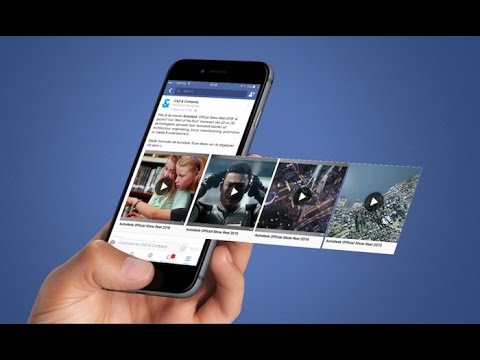
- تبدأ الخطوة الأولى بتشغيل تطبيق الفيسبوك على جهاز الايفون الخاص بك، ثم انتقل إلى الفيديو الذي تريد تنزيله واضغط على زر المشاركة بجوار التعليقات والإعجابات، ثم في النافذة المنبثقة، انقر فوق نسخ الرابط لحفظ رابط الفيديو في مجلد iPhone، يمكنك الآن إغلاق نافذة المشاركة والخروج من تطبيق الفيسبوك.
- قم بتشغيل Safari وانتقل إلى FB Downloader الذي ينسخ فيديو Facebook ويحوله إلى تطبيق تنزيل منفصل كملف فيديو عادي، ثم الصق رابط الفيديو المنسوخ من التطبيق، ثم انقر على زر “Go”، بعد لحظات سترى معاينة للفيديو أسفل روابط التنزيل. لاحظ أن الأداة توفر أكثر من رابط تنزيل واحد بحيث يمكنك حفظ الفيديو بجودة منخفضة أو بجودة عالية أو كملف صوتي (MP3).
- بعد تنزيل الفيديو، ستتمكن من مشاهدته في أي وقت عبر تطبيق الملفات المثبت على هاتفك بعد الانتقال إلى الموقع المحدد في الخطوة السابقة، ولكن إذا كنت تريد حفظ الفيديو في تطبيق الصور، فيمكنك القيام بذلك بعد تشغيل الفيديو في تطبيق الملفات، ثم النقر فوق رمز المشاركة وتحديد “حفظ الفيديو”.
شرح برنامج تنزيل الفيديو من الفيسبوك لأجهزة الايفون
لتتمكن من التنزيل من الفيسبوك إلى الايفون، اتبع الخطوات التالية:-
- قم بتنزيل مدير المهام لتنزيل الفيديو بنجاح على الايفون.
- قم بتنزيل Facebook for iPhone للتعرف على Facebook.
- افتح Facebook وحدد الفيديو الذي تريد تنزيله، ثم انقر فوق كلمة “مشاركة” أسفل الفيديو.
- ستظهر مجموعة من الخيارات، حدد نسخ الرابط من Facebook.
- انتقل الآن إلى برنامج مدير الملفات لتنزيل فيديو Facebook والصق الرابط الذي قمت بتنزيله من الفيسبوك،سترى شاشة تعرض جودة الفيديو متوسطة الجودة.
- انتقل إلى قسم التنزيلات للعثور على الفيديو الذي تم تنزيله، وانتظر حتى يتم تنزيله بشكل دائم.
- لحفظ فيديو Facebook، انتقل إلى My Files لمعرفة ما إذا تم تنزيل الفيديو لذا انقر فوق النقاط الثلاث بجوار الفيديو لرؤية عدة خيارات.
- حدد Save Camera Roll.
- انتقل الآن إلى Camera Roll للعثور على الفيديو المحفوظ بنجاح.
طريقة لتحميل الفيديو على الهاتف

إذا كنت تستخدم هاتفك لتصفح الفيسبوك وتريد تنزيل مقاطع الفيديو بسهولة دون الحاجة إلى استخدام البرامج ، فكل ما تحتاجه هو:
- من خلال الدخول إلى الفيديو، ثم الانتقال إلى النقاط الثلاث التي ستجدها في الجزء العلوي من الفيديو على اليمين ثم النقر فوقها، ستظهر مجموعة من الخيارات حدد حفظ الفيديو.
- بعد ذلك ستنتقل إلى الخيار المحفوظ، ستجد الفيديو المحفوظ اضغط على النقاط الثلاث في أعلى الفيديو مرة أخرى ثم انسخ الرابط.
- بعد ذلك ستنتقل إلى أي متصفح عادي مثل Google Chrome، قم بنسخ الرابط ثم إضف الكلمة الأساسية إليه، بعد الحرف m في الرابط، مثال: نكتب كلمة أساسية في المكان كما في الرابط: //www.mBASIC.facebook.com/…………………/videos/646376319286525
- بعد ذلك سيظهر الفيديو في وضع ملء الشاشة، اضغط مطولاً على الفيديو ثم قم بالتنزيل، اضغط وسيتم تنزيل الفيديو.
ننصحك بقراءة: شرح حذف منشورات فيسبوك القديمة دفعة واحدة
تحميل فيديو من الفيسبوك على الكمبيوتر

لا يتم تنزيل مقاطع فيديو Facebook على الاندرويد أو الهواتف الايفون فحسب، بل يمكنك أيضًا تنزيل مقاطع فيديو الفيسبوك من جهاز الكمبيوتر الخاص بك بطرق مختلفة.
إذا كنت ترغب في تنزيل مقاطع الفيديو دون الحاجة إلى استخدام برامج التنزيل، فيمكنك استخدام الطريقة السابقة التي تحدثنا عنها لأنها لا تقتصر على الهواتف فحسب،
بل تعمل أيضًا مع أجهزة الويندوز، وإذا كنت تريد تنزيل مقاطع فيديو باستخدام أدوات التنزيل، فإنني أوصي باستخدام أداة تنزيل الفيديو من Facebook.





